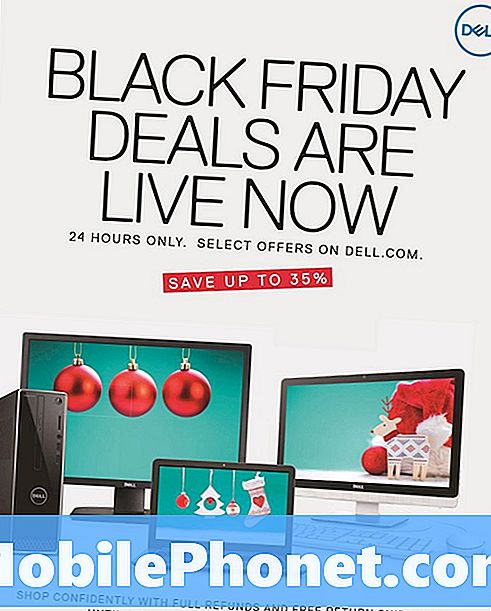Turinys
Kai kurie vartotojai gali pastebėti, kad „Gallery“ programa gali sugesti arba neįkeliama. Jei „Galaxy S10 5G“ programa „Gallery“ neveikia ir jūs neįsivaizduojate, kodėl, galite atlikti daugybę galimų trikčių šalinimo veiksmų. Tokio tipo problemą gali sukelti daugybė veiksnių, todėl jūsų veiksmai turi būti logiški, jei norite nustatyti, iš kur kilo problema. Žemiau sužinokite, ką galite padaryti.
Prieš tęsdami norime jums priminti, kad jei ieškote savo #Android problemos sprendimo, galite susisiekti su mumis naudodamiesi šio puslapio apačioje pateikta nuoroda. Aprašydami savo problemą, pateikite kuo išsamesnę informaciją, kad galėtume lengvai nustatyti tinkamą sprendimą. Jei galite, maloniai įtraukite tikslius klaidų pranešimus, kad gautumėte idėją, nuo ko pradėti. Jei prieš išbandydami el. Laišką jau išbandėte kai kuriuos trikčių šalinimo veiksmus, būtinai paminėkite juos, kad galėtume juos praleisti savo atsakymuose.
Kaip išspręsti „Galaxy S10 5G“ galerijos neveikimą Galerija vis genda
Jei ieškote būdų, kaip išspręsti „Galaxy S10 5G Gallery“ neveikiančią problemą, gali padėti šis trikčių šalinimo vadovas. Kadangi čia susiduriame su galbūt neišsaugotomis nuotraukomis ir vaizdo įrašais, pirmiausia pirmiausia sukurkite atsarginę kopiją.
„S10 5G Gallery“ neveikia. Pataisymas Nr. 1: patikrinkite, ar nėra klaidų
Jei yra klaidos pranešimas arba kodas, kuris pasirodo, kai neveikia „Galaxy S10 5G Gallery“, pirmiausia galite sužinoti, ar yra internetinis jo sprendimas. Atkreipkite dėmesį į tikslią klaidą ir atlikite greitą „Google“ paiešką. Jei ši klaida yra dažna arba įvyko dėl žinomos klaidos, gali būti, kad ją ištaisė kiti, paskelbti internete.
„S10 5G Gallery“ neveikia pataisymas Nr. 2: paleiskite galeriją iš naujo
Daugeliu atvejų anksčiau paprasčiausiai išjungus programą „Galerija“ ir vėl ją paleidus, ši klaida bus pašalinta. Mažesnės programos klaidos paprastai išnyksta, nes jos nebegali vykdyti, kai pertraukiama dabartinė sesija. Štai kaip priversti mesti programą:
- Pagrindiniame ekrane perbraukite aukštyn arba žemyn nuo ekrano centro, kad pasiektumėte programų ekraną.
- Atidarykite programą „Nustatymai“.
- Palieskite Programos.
- Įsitikinkite, kad pasirinkta Viskas (viršutiniame kairiajame kampe). Jei reikia, palieskite išskleidžiamojo meniu piktogramą (viršutiniame kairiajame kampe), tada pasirinkite Visi.
- Suraskite ir pasirinkite atitinkamą programą. Jei sistemos programos nematomos, palieskite meniu piktogramą (viršutiniame dešiniajame kampe)> Rodyti sistemos programas.
- Palieskite Priversti sustabdyti.
- Norėdami patvirtinti, peržiūrėkite pranešimą ir palieskite „Force stop“.
Kitas būdas greitai uždaryti programą yra paliesti mygtuką „Naujausi“ (programinis mygtukas kairėje „Bixby“ klavišo). Kai pasirodys programų sąrašas, ieškokite programos „Galerija“ ir viršutiniame dešiniajame kampe palieskite X, kad ją uždarytumėte. Vėliau atidarykite programą iš naujo ir sužinokite, kaip ji veikia.
„S10 5G Gallery“ neveikia pataisymas Nr. 3: Išvalykite galerijos talpyklą
Programos talpyklos išvalymas paprastai veiksmingai pašalina nepaaiškinamas staigias avarijas. Jei „Gallery“ programa nebus įkelta, užstrigs ar lėtai, šis veiksmas gali ją išspręsti. Toliau sužinokite, kaip išvalyti programos talpyklą:
- Eikite į pagrindinį ekraną.
- Palieskite programų piktogramą.
- Atidarykite programą „Nustatymai“.
- Palieskite Programos.
- Jei ieškote sistemos ar numatytosios programos, viršutiniame dešiniajame kampe palieskite „Daugiau nustatymų“ (trijų taškų piktograma).
- Pasirinkite Rodyti sistemos programas.
- Raskite ir palieskite atitinkamą programą.
- Palieskite Saugykla.
- Bakstelėkite mygtuką Išvalyti talpyklą.
- Iš naujo paleiskite įrenginį ir patikrinkite, ar nėra problemos.
„S10 5G Gallery“ neveikia pataisymas Nr. 4: iš naujo nustatykite galerijos programą
Jei išvalius talpyklą nieko teigiamo neišeina, turėtumėte apsvarstyti galimybę iš naujo nustatyti „Gallery“ programą pagal numatytuosius nustatymus. Tai galite padaryti išvalę jos duomenis. Nepamirškite, kad tai padarius, jūsų nuotraukos ir vaizdo įrašai bus ištrinti programoje. Įsitikinkite, kad atsargines jų kopijas sukūrėte anksčiau laiko. Kai būsite pasiruošę, atlikite toliau nurodytus veiksmus, kad išvalytumėte programos „Galerija“ duomenis.
- Eikite į pagrindinį ekraną.
- Palieskite programų piktogramą.
- Atidarykite programą „Nustatymai“.
- Palieskite Programos.
- Jei ieškote sistemos ar numatytosios programos, viršutiniame dešiniajame kampe palieskite „Daugiau nustatymų“ (trijų taškų piktograma).
- Pasirinkite Rodyti sistemos programas.
- Raskite ir palieskite atitinkamą programą.
- Palieskite Saugykla.
- Palieskite mygtuką Išvalyti duomenis.
- Iš naujo paleiskite įrenginį ir patikrinkite, ar nėra problemos.
„S10 5G Gallery“ neveikia pataisymas Nr. 5: atlikite programinį atstatymą
Taip pat kartais gali veikti iš naujo paleidus įrenginį, kuriame yra programos problema. Jei jūsų „Galaxy S10 5G“ galerija vis dar neveikia, įsitikinkite, kad atlikote minkštą atstatymą. Štai kaip: vienu metu 10 sekundžių arba tol, kol įsijungs įrenginio ekranas, vienu metu palaikykite nuspaudę garsumo mažinimo mygtuką ir maitinimo mygtuką.
Jei įprastas pakartotinis paleidimas nepadės, pabandykite tai padaryti:
- Pirmiausia palaikykite nuspaudę garsumo mažinimo mygtuką ir neatleiskite.
- Laikydami nuspaudę palaikykite paspaudę maitinimo mygtuką.
- Laikykite abu klavišus nuspaustus 10 ar daugiau sekundžių.
- Antrą kartą paleidus iš naujo, bandoma imituoti akumuliatoriaus paketo pašalinimo padarinius. Senesniuose įrenginiuose akumuliatoriaus atjungimas dažnai yra veiksmingas būdas pašalinti nereaguojančius įrenginius. Tikimės, kad atlikus šią procedūrą bus išspręstos jūsų „Wi-Fi“ problemos. Jei niekas nepasikeitė, pereikite prie kitų pasiūlymų.
„S10 5G Gallery“ neveikia, pataisykite # 6: atnaujinkite programas „Play Store“ ir „Galaxy Apps“
Kai kurias problemas galima išspręsti tik įdiegus naujinimus. Įsitikinkite, kad visos jūsų programos ir „Android“ yra nuolat atnaujinamos, kad sumažėtų klaidų atsiradimo tikimybė. Galerijos programa yra „Samsung“ programų paketo dalis, todėl ji negaus naujinių per „Google Play“ parduotuvės programą. Norėdami jį atnaujinti, turite atlikti šiuos veiksmus:
- Atidarykite „Galerijos“ programą.
- Viršutiniame dešiniajame kampe palieskite „Daugiau nustatymų“ piktogramą (trijų taškų piktograma).
- Palieskite „Settings“.
- Palieskite „Apie galeriją“.
- Bakstelėkite mygtuką ATNAUJINTI. Naujinimo mygtukas gali būti nepasiekiamas, jei nėra laukiančio atnaujinimo.
„S10 5G Gallery“ neveikia 7 taisymas: atnaujinkite sistemos talpyklą
Kartais „Gallery“ sustabdytą klaidą gali sukelti netinkama sistemos talpykla. Norėdami įsitikinti, kad sistemos talpykla yra nauja arba atnaujinta, nuvalykite talpyklos skaidinį ir sužinokite, kas vyksta. Tai galima padaryti saugiai ir tai neištrins jūsų asmeninių duomenų. Atlikite toliau nurodytus veiksmus, kad išvalytumėte sistemos talpyklą:
- Išjunkite įrenginį.
- Paspauskite ir palaikykite garsumo didinimo klavišą ir „Bixby“ klavišą, tada palaikykite paspaudę maitinimo mygtuką.
- Kai pasirodys žalias „Android“ logotipas, atleiskite visus klavišus („Installing system update“ bus rodoma apie 30–60 sekundžių, kol bus rodomos „Android“ sistemos atkūrimo meniu parinktys).
- Kelis kartus paspauskite garsumo mažinimo mygtuką, kad paryškintumėte „wipe cache partition“.
- Paspauskite maitinimo mygtuką, kad pasirinktumėte.
- Paspauskite garsumo mažinimo mygtuką, kol bus paryškinta „taip“, ir paspauskite maitinimo mygtuką.
- Kai valymo talpyklos skaidinys bus baigtas, paryškinamas „Perkraukite sistemą dabar“.
- Norėdami paleisti iš naujo, paspauskite maitinimo mygtuką.
„S10 5G Gallery“ neveikia pataisymas Nr. 8: patikrinkite saugųjį režimą
Kai kurios programos gali trukdyti „Android“ ir kitoms programoms. Norėdami sužinoti, ar viena iš jūsų atsisiųstų trečiųjų šalių programų yra problemos priežastis, paleiskite telefoną į saugųjį režimą. Naudojant saugųjį režimą, bus leidžiama paleisti tik iš anksto įdiegtas programas, taigi, jei problema negrįš, tai rodo blogą programos problemą. Jei pastebėjote, kad įdiegus naują programą „Gallery“ programa pradėjo maišytis, pabandykite ją pašalinti ir pažiūrėkite, ar ji ją išsprendžia. Jei neprisimenate jokios įdiegtos programos, dėl kurios gali kilti ši problema, eikite į priekį ir iš naujo paleiskite telefoną į saugųjį režimą. Štai kaip tai daroma:
- Išjunkite įrenginį.
- Paspauskite ir palaikykite maitinimo klavišą už ekrane pasirodžiusio modelio pavadinimo ekrano.
- Kai ekrane pasirodys SAMSUNG, atleiskite maitinimo mygtuką.
- Iš karto atleidę maitinimo mygtuką, palaikykite nuspaudę garsumo mažinimo klavišą.
- Toliau laikykite nuspaudę garsumo mažinimo mygtuką, kol įrenginys bus paleistas iš naujo.
- Kai apatiniame kairiajame ekrano kampe pasirodo saugusis režimas, atleiskite garsumo mažinimo klavišą.
- Būdami saugiuoju režimu, atidarykite programą „Galerija“ ir patikrinkite, ar ji veikia.
Saugusis režimas blokuoja trečiųjų šalių programų veikimą. Jei saugiuoju režimu nėra jokių problemų, tai reiškia, kad tai sukelia bloga programa. Norėdami identifikuoti tą programą:
- Paleiskite į saugųjį režimą.
- Patikrinkite, ar nėra problemos.
- Patvirtinę, kad kalta trečiosios šalies programa, galite pradėti pašalinti programas atskirai. Siūlome pradėti nuo naujausių, kuriuos pridėjote.
- Pašalinę programą iš naujo paleiskite telefoną į įprastą režimą ir patikrinkite, ar nėra problemos.
- Jei problema vis tiek išlieka, pakartokite 1–4 veiksmus.
„S10 5G Gallery“ neveikia pataisymas Nr. 9: iš naujo nustatykite programų nuostatas
Kai kurioms programoms reikia, kad veiktų tam tikra numatytoji arba sistemos programa. Norėdami įsitikinti, kad visos numatytosios programos veikia ir veikia, galite atkurti programų nuostatas atlikdami šiuos veiksmus:
- Atidarykite programą „Nustatymai“.
- Palieskite Programos.
- Viršutiniame dešiniajame kampe bakstelėkite Daugiau nustatymų (trijų taškų piktograma).
- Pasirinkite Reset app preferences.
- Iš naujo paleiskite „Galaxy S10“ ir patikrinkite, ar nėra problemos.
„S10 5G Gallery“ neveikia pataisymas # 10: gamykliniai nustatymai
Daugumą „Galerijos“ problemų sukelia netinkama programinė įranga ar programų klaida. Jei „S10 5G Gallery“ šiuo metu vis dar neveikia, būtinai atlikite gamyklinius nustatymus. Paprastai tai veiksmingai išsprendžia daugumą programinės įrangos problemų. Toliau sužinokite, kaip atkurti gamyklinius duomenis.
1 metodas: Kaip atkurti „Samsung Galaxy S10“ per nustatymų meniu
- Sukurkite savo asmens duomenų atsarginę kopiją ir pašalinkite „Google“ paskyrą.
- Atidarykite programą „Nustatymai“.
- Slinkite ir bakstelėkite Bendrasis valdymas.
- Palieskite Reset.
- Iš pateiktų parinkčių pasirinkite Gamyklinių duomenų atstatymas.
- Perskaitykite informaciją ir palieskite „Reset“, jei norite tęsti.
- Norėdami patvirtinti veiksmą, palieskite „Ištrinti viską“.
2 metodas: Kaip iš naujo nustatyti „Samsung Galaxy S10“ naudojant aparatūros mygtukus
- Jei įmanoma, iš anksto sukurkite savo asmens duomenų atsarginę kopiją. Jei jūsų problema neleidžia to padaryti, tiesiog praleiskite šį veiksmą.
- Be to, norite įsitikinti, kad pašalinote „Google“ paskyrą. Jei jūsų problema neleidžia to padaryti, tiesiog praleiskite šį veiksmą.
- Išjunkite įrenginį. Tai yra svarbu. Jei negalėsite jo išjungti, niekada negalėsite paleisti į atkūrimo režimą. Jei negalite reguliariai išjungti įrenginio naudodami maitinimo mygtuką, palaukite, kol išsikraus telefono baterija. Tada įkraukite telefoną 30 minučių, prieš paleisdami į atkūrimo režimą.
- Tuo pačiu metu palaikykite nuspaudę garsumo didinimo mygtuką ir „Bixby“ mygtuką.
- Vis dar laikydami garsumo didinimo ir „Bixby“ klavišus, palaikykite paspaudę maitinimo mygtuką.
- Dabar pasirodys atkūrimo ekrano meniu. Tai pamatę atleiskite mygtukus.
- Naudokite garsumo mažinimo mygtuką, kol paryškinsite „Wipe data / factory reset“.
- Paspauskite maitinimo mygtuką, kad pasirinktumėte „Wipe data / factory reset“.
- Naudodami garsumo mažinimo mygtuką pažymėkite Taip.
- Paspauskite maitinimo mygtuką, kad patvirtintumėte gamyklinius nustatymus.
Jei esate vienas iš naudotojų, kuris susiduria su jūsų įrenginio problema, praneškite mums. Mes siūlome su „Android“ susijusių problemų sprendimus nemokamai, todėl, jei turite problemų su „Android“ įrenginiu, tiesiog užpildykite trumpą klausimyną šią nuorodą ir mes bandysime paskelbti savo atsakymus kituose pranešimuose. Negalime garantuoti greito atsakymo, todėl, jei jūsų problema yra svarbi laiko atžvilgiu, raskite kitą būdą, kaip išspręsti problemą.
Jei jums atrodo, kad šis įrašas yra naudingas, padėkite mums, išplatindami žodį savo draugams. „TheDroidGuy“ taip pat dalyvauja socialiniuose tinkluose, todėl galbūt norėsite bendrauti su mūsų bendruomene mūsų „Facebook“ ir „Google+“ puslapiuose.